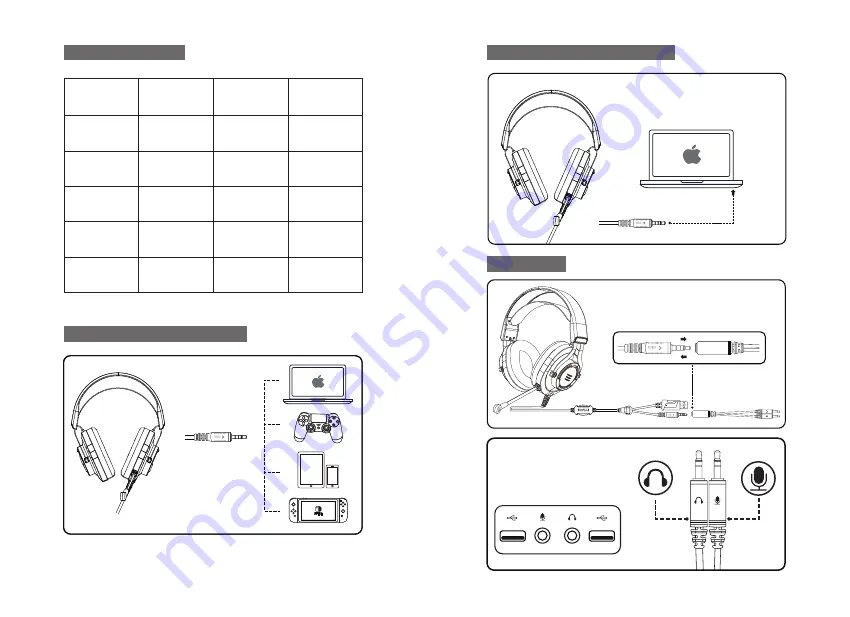
Este auricular puede serdirectamen-
teutilizado en la computadora portátil
a través de un conector de 3,5 mm
En la computadora portátil
1). Con el conector de 3,5 mm para que
este auricular funcione en el escritorio.
(Conector de
3,5 mm)
Instrucciones de operación
Escritorio
2). Asegúrese de insertar el
conector derecho (el amarillo
para el micrófono).
Tamaño del
altavoz
50mm
Impedancia
del micrófono
2.2K
Impedancia
16Ω+15%
Direcciona-
lidad
omnidireccional
Sensibilidad
117dB+3dB
Longitud
del cable
2.2M
Rango de
frecuencia
20-20KHz
Voltaje detra-
bajodel LED
USB 5V
Micrófono
Micrófono de
6.0x2.7mm
Corriente
de trabajo
<200mA
Sensibilidad
del micrófono
42dB±3dB
Conector para
auriculares
3.5mm+USB
Especificaciones
Summary of Contents for E3000
Page 1: ...3 User Guide ...
Page 19: ... 3 5mmジャック JP ...
















































